Última atualização: 5 de março de 2024
PROBLEMA
Quando você insere um link em um email, o recurso para adicionar o link como um anexo (anexo de nuvem) é alterado para um link compartilhado embutido no email.
Essa alteração de recurso para links compartilhados embutidos no email também adiciona outras melhorias. O Outlook Team fez as URLs de link para os arquivos oneDrive e SharePoint nomes de link mais amigáveis e mais funcionais quando você compartilha com destinatários. Há também melhorias no Outlook para detectar possíveis problemas de acesso ao arquivo para destinatários e fornecer a capacidade de resolver o problema antes de enviar a mensagem. Isso garante que os links enviados funcionarão para os destinatários.
Como funciona
Quando você estiver compondo um email, para inserir seu link de arquivo faça um dos seguintes procedimentos:
-
Selecione Anexar Arquivo na faixa de opções De mensagem ou na faixa de opções Inserir e selecione um arquivo armazenado no OneDrive ou no SharePoint.
-
Em Anexar Arquivo, Procurar Locais da Web, OneDrive, copie um link para um arquivo armazenado no OneDrive ou SharePoint e cole-o no corpo de uma mensagem de email.
-
Com o documento do Office que você deseja compartilhar aberto, selecione Compartilhar e, em seguida, Copiar Link na parte superior da faixa de opções. Em seguida, você pode colar esse link no email.
O Outlook adiciona automaticamente o ícone de tipo de arquivo (por exemplo, Word, PowerPoint, Excel) e encurta a URL para o nome do arquivo inserido. Para desfazer essa alteração e mostrar a URL completa, clique com o botão direito do mouse no link e selecione Mostrar URL Completa.
Gerencie as permissões do link nas configurações do Link diretamente no Outlook selecionando o link ou clicando com o botão direito do mouse no link e selecionando Gerenciar Acesso.
Experiência original:
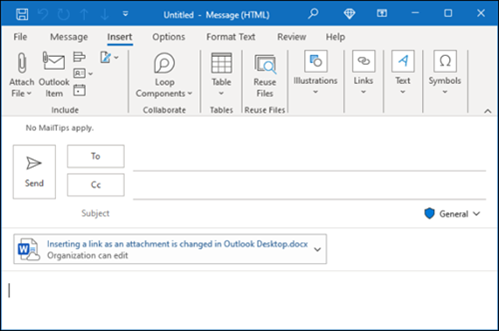
Nova experiência:
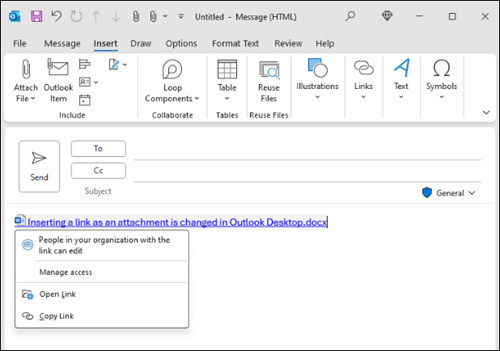
STATUS: RECURSO ALTERADO
Inserir um link como um anexo foi alterado para um link compartilhado embutido para o Outlook Web Access (OWA) concluído em 2022. A alteração no Outlook Desktop já foi concluída no Canal Atual e no Canal Empresarial Mensal a partir de fevereiro de 2024. A alteração é esperada no Semi-Annual Enterprise Channel (Versão prévia) com a versão 2402 e Semi-Annual Enterprise Channel com a versão 2408. Para versões status acesse Histórico de atualizações para Microsoft 365 Apps.
Recursos Adicionais
Adicionar imagens ou anexar arquivos no Outlook para Windows
Mais recursos

Pergunte aos especialistas
Conecte-se com especialistas, participe de discussões sobre as mais recentes novidades e práticas recomendadas do Outlook e leia o nosso blog.

Encontre ajuda na comunidade
Faça uma pergunta e encontre as soluções com os Agentes de Suporte, MVPs, Engenheiros e outros usuários do Outlook.

Sugira um novo recurso
É um prazer ler seus comentários e sugestões! Compartilhe suas ideias. Estamos ouvindo.
Confira também
Correções ou soluções alternativas para problemas recentes no Outlook para PC










